BitLocker Sürücüyü Şifreleyemezse Nasıl Onarılır
Miscellanea / / August 04, 2021
BitLocker, güvenlik amacıyla bilgisayarınızdaki sabit sürücünüzü şifreleyen bir güvenlik özelliğidir. Windows Vista'dan Windows 10 pro'ya kadar en son Windows sürümlerinde varsayılan olarak mevcut olan bir Microsoft ürünüdür. Ancak kusursuz değildir ve bazen sürücüyü zaman zaman şifrelemekte başarısız olur. Bitlocker sürücüyü şifrelemediğinde, sorunu çözmek için burada bazı sorun giderme adımları verilmiştir.
BitLocker, Windows işletim sisteminde çalışır, ancak bu özelliği bilgisayarınızda gerçekten kullanmak istiyorsanız, en az iki bölümlü bir depolama yardımcı programına ve bir Güvenilir Platform Modülüne (TPM) ihtiyacınız vardır. Şimdi, TPM nedir? Ardından, Firmware, Yazılım ve Donanımınızın kimlik doğrulamasını kontrol eden bir çiptir. Bununla birlikte, TPM bunlar arasında herhangi bir değişiklik fark ederse, sistem verilerinizi saldırganlardan veya davetsiz misafirlerden korumak için kısıtlı modu otomatik olarak etkinleştirir.
Bu arada BitLocker, sabit sürücünüzün verilerini çevrimdışı saldırganlardan korumak için kullanılabilen Windows 10'da yerleşik bir araçtır. Ne yazık ki, diğer herhangi bir yazılımda olduğu gibi, BitLocker'ın da bazı kusurları vardır. Son zamanlarda birçok kullanıcı, eski işletim sisteminden yenisine geçerken sabit sürücünün kullanılamaz olduğundan şikayet etti ve tahmin edin ne oldu? BitLocker'ın, bunu ortadan kaldırmanıza yardımcı olabilecek sürücü sorununu şifrelememesini düzeltmek için bazı düzeltmelerimiz var.

Sayfa İçeriği
-
BitLocker Sürücüyü Şifreleyemezse Nasıl Onarılır
- 1.Çözüm: Güvenlik yongası ayarını değiştirin
- 2.Çözüm: Uyumlu bir TPM olmadan BitLocker'ı etkinleştirin
- 3. Çözüm: Güvenilir Platform Modülünü Temizle
- 4.Çözüm: BIOS'taki USB aygıtlarının ayarları
- 5.Çözüm - Bölümü temizleyin.
- Sonuç
BitLocker Sürücüyü Şifreleyemezse Nasıl Onarılır
Kullanıcının Microsoft topluluğunda bildirdiği diğer bazı hatalar şunlardır:
- Çoğu zaman bir iletişim kutusu "Bu cihaz TPM'yi kullanamaz" der.
- Bir kayıt defteri anahtarında yasadışı işlem denendi.
- Kritik BitLocker dosyaları eksik veya bozuk hata kodu (0x8031004A)
- Ardından, yalnızca rakamlardan oluşan bir PIN kullanabilirsiniz. C: şifrelenmedi
- Birkaç kullanıcı, BitLocker'ın bilgisayarlarında veya Dizüstü bilgisayarlarında otomatik olarak etkinleştirilemediği bildirildi. C: şifrelenmedi
- Sürücü, bilgisayarınızın şifrelenemeyen önyükleme ayrıntılarını içerir.
Bu sorunu da yaşıyorsanız, çözmek için bu yöntemleri kontrol edebilirsiniz.
1.Çözüm: Güvenlik yongası ayarını değiştirin
- Bilgisayarınızda BIOS kurulumunu açın.
- Bundan sonra, Güvenlik sekmesine tıklayın ve ardından Security Chip ayarları.
- Bundan sonra, Ayrık TPM seçeneği.
- Tıklamak Güvenlik Yongasını Temizle ve değişikliklerinizi kaydedin.
Adımları izledikten sonra, bilgisayarı yeniden başlatın ve oturum açın, ardından sorunun devam edip etmediğini kontrol edin. Raporlara göre, Intel PTT güvenliğine sahip cihazlar yalnızca BitLocker sorunundan etkilenir. Yukarıdaki adımlar bilgisayar modelinize göre farklılık gösterebilir. BitLocker, TPM ve PIN kullanılacak şekilde ayarlanmıştır ve herhangi bir sorun oluştuğunda TPM uyumlu seçeneği kapatmasına izin verilir.
2.Çözüm: Uyumlu bir TPM olmadan BitLocker'ı etkinleştirin
- Açık Çalıştırmak bilgisayardan diyalog kutusuna yazın "gpedit.msc ”,ve tıklayın TAMAM MI.
-
Yerel Grup İlkesi Düzenleyicisi dosya açın ve tıklayın Yönetim Şablonları itibaren Konfigürasyon ve sonra Windows Bileşenleri.

- Seçiniz BitLocker Sürücüsü ve sonra tıklayın Şifreleme ve sonra İşletim Sistemi Sürücüleri.
-
Çift tıklayın Başlangıçta ek kimlik doğrulaması gerektir.
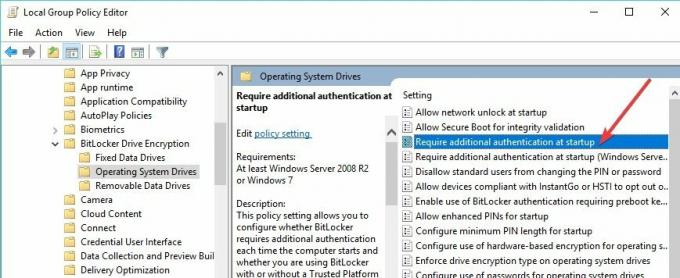
- Bundan sonra, pencere sekmesini açın, seçin Etkin ve Uyumlu bir TPM olmadan BitLocker'a izin verin.
- Değişiklikleri kaydedin ve BitLocker'ı kullanarak sürücünüzü şifrelemeye çalışın.
3. Çözüm: Güvenilir Platform Modülünü Temizle
Ancak, TPM'yi temizlemek verilerinizi bozabilir, bu nedenle bu çözümü uygulamadan önce verileri yedeklemeye dikkat edin.
-
Açık Çalıştırmak ve yaz "tpm.msc ”, ve bas Giriş.

- Yönetim konsolu sekmesinde Eylem Sekmesine gidin.
-
Altında Aksiyon sekmesinde, TPM'yi temizle aratın ve TPM'yi temizle.

- Şunun için seçin: Sahip şifrem yok ve Tamam'ı tıklayın.
- Sistemi yeniden başlatma seçeneği, TPM'yi temizlemek için hızlı bir şekilde F10'a basılmasını gerektirir.
- Sistem yeniden başlatıldıktan sonra, sistem TPM'yi etkinleştirmek için F10'a basmak için bir tuşa basmanızı ister.

- TPM Kurulum sihirbazını açtığınızda, başlamak için parolanızı girebilirsiniz.
4.Çözüm: BIOS'taki USB aygıtlarının ayarları
- Git BIOS kurulumu sistem yapılandırmanıza göre yardımcı program (F10, F11, F12, F1 veya Del Key)
- Şu yöne rotayı ayarla ileri, sonra Çevre Birimi Yapılandırması.
-
Şimdi gidin USB aleti ve USB Ana Bilgisayar Denetleyicisi.

-
Şimdi seçin Herşey USB Cihazlarınızla ilgili ayarlar.
Yukarıdaki çözüm yalnızca BitLocker, bir USB başlangıç anahtarı kullanarak işletim sistemi sürücüsünü şifrelemediğinde geçerli olacaktır.
5.Çözüm - Bölümü temizleyin.
Bölümü herhangi bir Üçüncü taraf yazılım araçlarıyla da temizleyebilirsiniz, ancak biraz uzun olan ancak her zaman işe yarayan manuel işlemle. Bu işlem tüm verileri silecektir, bu nedenle kullanmadan önce, harici bir sabit sürücüdeki önemli dosyanızın yedeğini alın.
- Windows arama sekmesinde cmd yazın ve ardından Yönetici olarak çalıştır Yönetici olarak Komut İstemi'ni başlatmak için.
-
"Yazın"diskpart ” ve bas Giriş. Tüm sürücülerin bir listesini açacaktır.
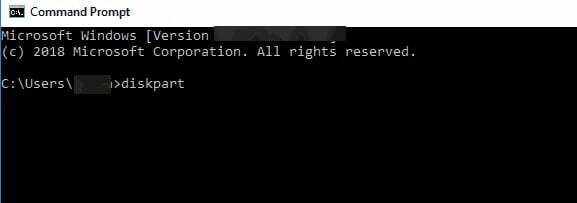
-
Giriş C diskini seçin: / veya Temizlemek istediğiniz sürücü adı ve tuşuna basın Giriş.
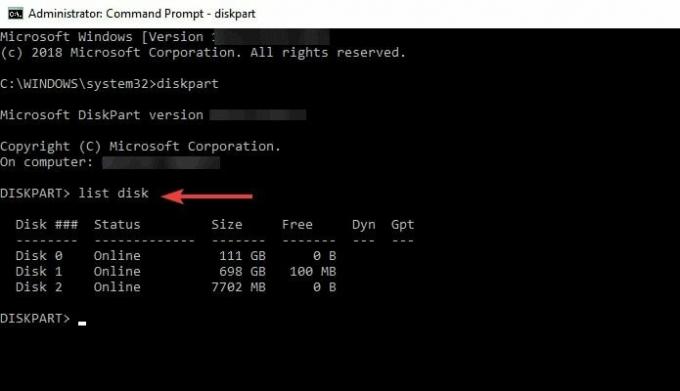
- "Yazın"temiz“ ve bas Giriş. Temizlenmesi biraz zaman alacak.
-
Bundan sonra, "birincil bölüm oluştur ” yeni bir bölüm oluşturun ve klavyenizdeki enter tuşuna basın.
- Tür harf ve sürücü adını atayın.
- Bölümü yazarak biçimlendirin format fs = ntfs hızlı ve Enter tuşuna basın.
Sonuç
Bence Bitlocker oldukça iyi bir güvenlik uygulaması; bilgisayarınızdaki sabit sürücünüzü şifreleyen bir güvenlik önlemi almak için herkes bunu kullanmalıdır. benAyrıca BitLocker'dan muzdaripseniz, sürücü sorununu şifrelemekte başarısız olursa, bu hatadan kurtulmak için yukarıda belirtilen adımlara kolayca güvenebilirsiniz. Bu kılavuzu faydalı bulacağınızı umuyoruz. Daha fazla soru ve şüphe gidermek için yorum bölümünden bize ulaşın.



